Twitter-kort til blogs: Sådan opsættes dem: Social Media Examiner
Twitter / / September 26, 2020
 Har du hørt om Twitter-kort?
Har du hørt om Twitter-kort?
Spekulerer du på, hvordan du kan bruge dem til din virksomhed?
For at lære om, hvordan Twitter-kort kan være til gavn for din blog, er denne episode af Social Media Marketing podcast går dybt ind i emnet.
Mere om dette show

Social Media Marketing podcast er et show fra Social Media Examiner.
Det er designet til at hjælpe travle marketingfolk og virksomhedsejere med at finde ud af, hvad der fungerer med social media marketing.
Showformatet er on-demand talk radio (også kendt som podcasting).
I denne episode finder du ud af forskellige typer Twitter-kort tilgængelige, hvordan man opsætter dem, og hvad man kan tilpasse for at få mere tilpasning.
Del din feedback, læs shownoterne og få de links, der er nævnt i denne episode nedenfor!
Lyt nu
Hvor skal du abonnere?: Apple Podcast | Google Podcasts | Spotify | RSS
Rul til slutningen af artiklen for links til vigtige ressourcer, der er nævnt i denne episode.
Her er nogle af de ting, du finder ud af i dette show:
Twitter-kort til blogs
Hvad er et Twitter-kort?
Et Twitter-kort er en måde for dig at tilføje mere tekst og billeder til dine tweets. Twitter-kort giver dig mange flere muligheder, end du får med en almindelig tweet.
Med en normal tweet kan du uploade et billede, der skal være rektangulært. Hvis det ikke er tilfældet, beskærer Twitter toppen og bunden, så den passer. Når du opretter en tweet med et billede, vises standardindstillingen Twitter.com og på mobilapps.
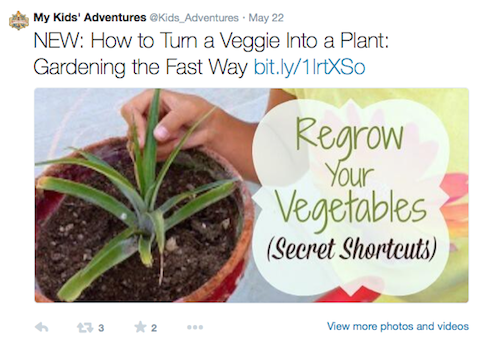
Tweets med billeder understøtter ikke Twitter-kort. De er helt adskilte.
Twitter-kort fungerer på samme måde som Facebook trækker standardoplysninger fra et indlæg, når du indsætter en URL på Facebook. Det trækker et billede, en overskrift og noget tekst ind.
Lyt til showet for at høre, hvorfor jeg tror, at Twitter-kort kun fungerer på Twitter.com og deres egen mobilapp lige nu.
Sådan fungerer et Twitter-kort
Hvis du går til Twitter.com og går til en Twitter-konto, der har Twitter-kort aktiveret, ser du muligheden for at se oversigt nederst til højre i tweeten.
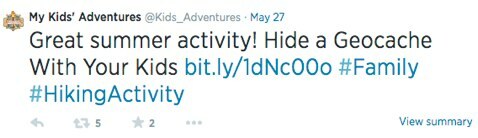
Med Twitters mobilapp, skal du klikke på tweeten for at se oversigtskortet. Du vil høre fordelene og ulemperne ved denne proces med et enkelt klik.
En af fordelene, du får med et Twitter-kort, er mængden af indhold, du kan tilføje. Du får 70 ekstra tegn til titlen og 200 ekstra tegn til din beskrivelse.
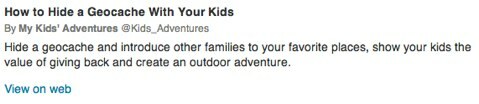
Når du klikker på Vis oversigt i en tweet, bemærker du, at under dit tweet er det, hvor dit ekstra indhold vises. Der er også muligheden for at medtage billeder.
Du kan endda medtage høje billeder. For eksempel var jeg i stand til at vise et billede, der var 480 x 580 pixels på et Twitter-kort.
Lyt til showet for at finde ud af, hvilke oplysninger du kan medtage, og hvad der er kraftfuldt, hvis du har en blog med flere forfattere.
Twitter-kortfordele for bloggere
Der er tre typer Twitter-kort, der fungerer godt for bloggere. Disse er de Resume kort, det Resume kort med stort billede og Fotokort.
1. Resumé-kortet er den standard, som de fleste bloggere sandsynligvis vælger. Det viser et lille billede, der er forskudt til højre, og al tekst er under det. Dette ligner meget, hvordan Facebook fungerer.
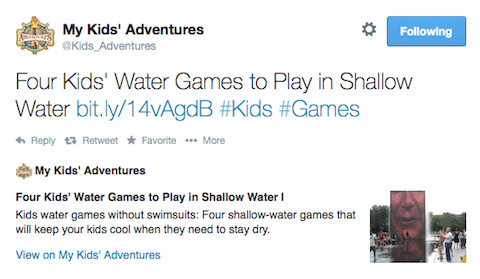
2. Resumé-kortet med stort billede er en bedre mulighed, hvis du har flotte store billeder på din blog.
Forskellen her er, at det store billede er over indholdet. Når nogen rammer Vis oversigt, vil de se det store billede før de yderligere oplysninger, du har medtaget.
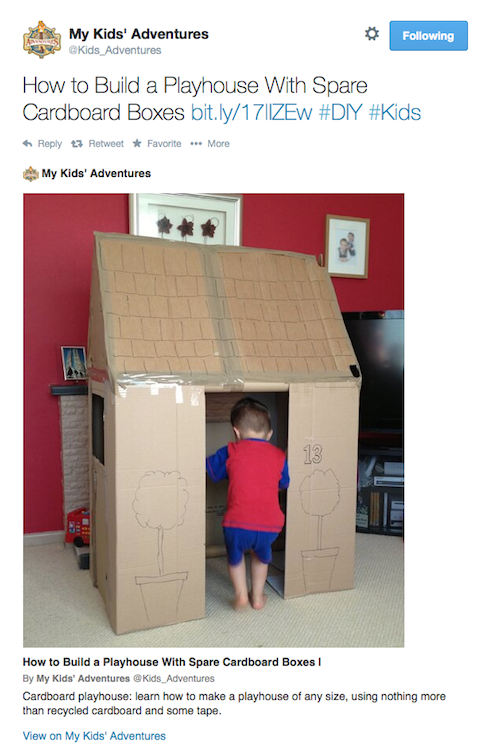
3. Fotokortet er stort set det samme som resumé-kortet med stort billede, bortset fra at det ikke har resuméet. I stedet ser du bare billedet med en overskrift.
For at se et fotokort i brug kan du tjekke ud Mashable på Twitter. På Social Media Examiner, vi bruger kortkortet, og vi bruger kortkortet med stort billede til Mine børns eventyr.
Lyt til showet for at finde ud af, hvordan de billeder, du opretter til Facebook Open Graph på din blog, også kan bruges til oversigtskort.
Sådan oprettes en WordPress-blog til at arbejde med oversigtskort
Først og fremmest skal du installere WordPress SEO af Yoast plugin. Hvis du bruger et andet SEO-plugin, skal du ikke bekymre dig. Du finder stadig dette afsnit værdifuldt, da jeg fortæller dig en anden måde, at du kan gøre dette uden SEO by Yoast-pluginet.
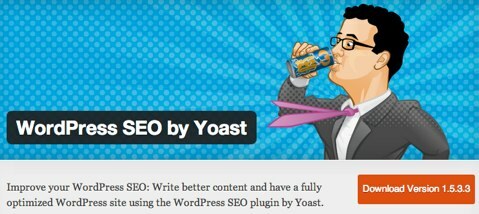
Hvis du allerede bruger Yoast, vil du finde det meget simpelt.
- Gå ind i Yoast.
- Klik på den sociale indstilling under menuen.
- Klik på fanen Twitter.
Derefter ser du en mulighed, der siger 'Tilføj metakortdata for Twitter-kort'. Du skal kontrollere dette, indtaste dit Twitter-brugernavn og vælge 'Den standardkorttype, du vil bruge'.
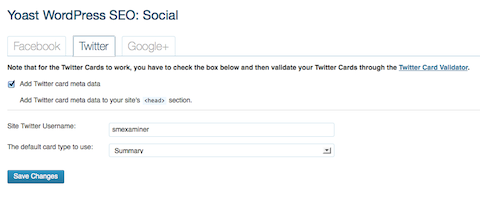
Yoast understøtter i øjeblikket kun to korttyper, som er kortet Kort og kort med stort billede.
Når du gennemgår denne proces, vil Yoast anvende dette på hvert blogindlæg på dit websted. Du vil høre, hvad der sker med gamle tweets, hvis du beslutter at gå tilbage og ændre din mulighed.
Du har ingen kontrol over det billede, som Yoast tilfældigt vælger til dit kort. Jeg har dog en løsning på dette senere i artiklen.
Når du har valgt den type kort, du vil bruge, skal du trykke på Gem og derefter rydde dit websteds cache.
Lyt til showet for at finde ud af, hvorfor det er vigtigt at rydde al din cache, hvis du bruger cache-software som W3 Total Cache.
Valider dit websted med Twitter
Det næste trin er at valider dit websted med Twitter. De plugins, jeg nævner nedenfor, der bruges sammen med Yoast, giver et direkte link til validatoren. Du skal kun gøre dette en gang for hver korttype for hele dit websted.
Når du er logget ind på validatoren, vil den spørge dig 'Hvilken type Twitter-kort vil du validere?' Du skal vælge det kort, som du allerede har valgt i dine Yoast-indstillinger.
Dernæst skal du klikke på fanen, der siger 'Valider og anvend'. Det validerer, at du har den rigtige kode oprettet på dit websted og tager dig med i en godkendelsesproces med Twitter.
Få YouTube Marketing Training - Online!

Vil du forbedre dit engagement og salg med YouTube? Deltag derefter i den største og bedste samling af YouTube-marketingeksperter, når de deler deres dokumenterede strategier. Du modtager trin-for-trin live instruktion med fokus på YouTube-strategi, videooprettelse og YouTube-annoncer. Bliv YouTube-marketinghelt for din virksomhed og kunder, når du implementerer strategier, der får dokumenterede resultater. Dette er en live online træningsbegivenhed fra dine venner på Social Media Examiner.
KLIK HER FOR DETALJER - SALG AFSLUTTER 22. SEPTEMBER!
Du skal indtaste en URL for at validere. Uanset hvad du gør, skal du ikke indtaste webadressen til din startside. I stedet skal du indtaste et faktisk link til et blogindlæg. Du modtager derefter en bekræftelse efterfulgt af en meddelelse om, at du er godkendt. Processen er meget hurtig.
Yoast føjer ikke kode til din startside eller til en faktisk blogindlæg.
Lyt til showet, find den nødvendige proces, hver gang du vil skifte mellem de forskellige typer kort.
Det næste trin efter validering
Nu hvor du er blevet godkendt af Twitter, skal du teste det på din Twitter-konto. Alt du skal gøre er at tage et hvilket som helst link, vælge en af dine Twitter-konti og oprette en tweet.
Du skal medtage nogle ord foran linket, ligesom du ville gøre for en normal tweet. Inden for din Twitter-stream skal du nu se Vis resumé i nederste højre hjørne.
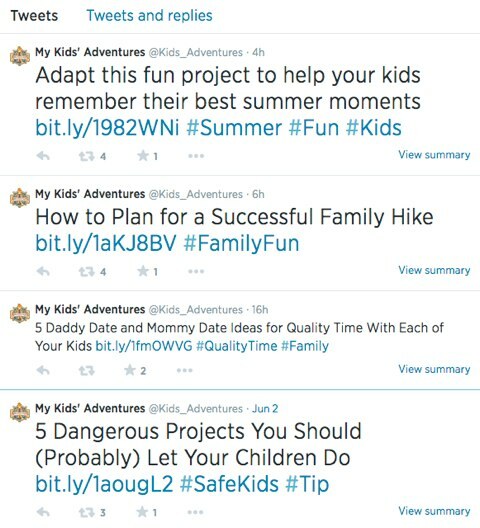
Når du klikker på Vis oversigt, kan du se, hvordan det ser ud.
Lyt til showet for at høre, hvorfor det er vigtigt at medtage mere end et par ord foran dit link.
Sådan styres det billede, der bruges til dine artikler
Jeg nævnte tidligere, at jeg havde en løsning til dig, hvis du ikke bruger Yoast. Du har brug for et WordPress-plugin kaldet JM Twitter-kort.
En af udfordringerne med Yoast er, at det tilfældigt vælger, hvilket billede der skal medtages i dit Oversigt-kort, mens du med JM Twitter Cards-plugin'et kan vælge et standardbillede til hver artikel.
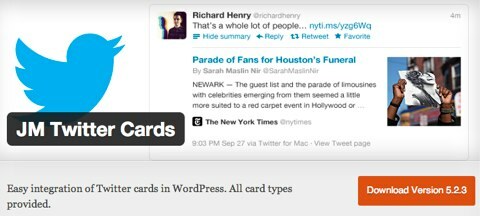
Dette plugin integreres dog med Yoast, og det trækker automatisk dine Yoast-indstillinger ind.
Dette er de trin, du skal tage for at kunne vælge et billede fra et blogindlæg.
- Installer JM Twitter Cards-pluginet.
- Gå ind i de generelle indstillinger for pluginet.
- Indtast din Twitter-konto og korttype, som du vil bruge som standard.
- Under metafeltfanen skal du sørge for, at metafeltet er indstillet til at blive vist.
- Tryk på Gem-knappen.
Nu kan du gå ind i en hvilken som helst af dine offentliggjorte artikler, og når du ruller ned, ser du et nyt felt med mulighed for at uploade eller indsætte en URL til et billede, du vil bruge. Det billede, du vælger, bruges som standard Twitter-kort for den pågældende artikel.
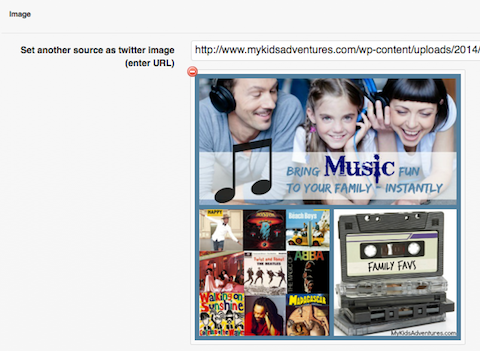
Når du har tilføjet URL'en, skal du sørge for at opdatere indlægget og rydde din cache. Du kan se, hvordan det fungerer, fordi artiklen allerede er offentliggjort.
Det billede, du vælger, kan enten være et, der allerede findes i dit blogindlæg, eller et billede, du har brugerdefineret oprettet.
Lyt til showet for at høre, hvorfor det hjælper med at komme ind i en produktionscyklus med disse billeder.

Andre omtaler om showet
 Jeg lancerer en helt ny podcast til Mine børns eventyr hedder Forældre eventyr. Jeg kunne ikke tænke på en bedre måde at starte end at lade mine eksisterende lyttere høre et klip fra den allerførste episode.
Jeg lancerer en helt ny podcast til Mine børns eventyr hedder Forældre eventyr. Jeg kunne ikke tænke på en bedre måde at starte end at lade mine eksisterende lyttere høre et klip fra den allerførste episode.
Hvis du er forælder eller bedsteforælder og ønsker at opdage måder at have det sjovt og spændende på sammen med dine børn, skal du bestemt tjek det ud.
Du vil høre en prøve fra showet, hvor jeg interviewer Jo Schofield og Fiona Danks, som blogger på GoingWild.net.
Jo og Fiona deler forskellige måder, du kan omdanne noget så simpelt som en pind til et udendørs eventyr med dine børn.
Hvis du kan lide Parenting Adventures podcast eller kender nogen, der måske kan lide det, Jeg ville sætte pris på det, hvis du kunne hjælpe mig med at få ordet ud. Alt du skal gøre er Klik her og det udfylder en tweet i din Twitter-stream.
Forhåbentlig kan vi gøre en forskel i folks liv.
Lyt til showet for at lære mere og fortæl os, hvad du synes.
Vigtigste takeaways nævnt i denne episode:
- Tjek ud Twitters mobilapp.
- Få mere at vide om Resume kort, det Resume kort med stort billede og Fotokort.
- Se på hvordan Mashable på Twitter bruger fotokortet.
- Tjek ud Social Media Examiner på Twitter for at se resumé-kortet i aktion.
- Gå over til Mine børns eventyr på Twitter for at se, hvordan kortkortet med stort billede ser ud.
- Installer WordPress SEO af Yoast plugin.
- Se på W3 samlet cache.
- Bekræft dit websted med Twitter.
- Tjek Social Media Examiner's artikler om Facebook Åben graf.
- Brug det kaldte WordPress-plugin JM Twitter-kort.
- Lyt til Forældre eventyr podcast.
- Klik på her for at hjælpe mig med at sprede budskabet om den nye podcast om Parenting Adventures.
- Kontakt Emily på [e-mail beskyttet] hvis du er interesseret i at sponsorere Social Media Marketing podcast.
Hjælp os med at sprede ordet!
Fortæl dine Twitter-tilhængere om denne podcast. Klik blot her nu for at sende et tweet.
Hvis du nød denne episode af Social Media Marketing podcast, tak gå over til iTunes, skriv en bedømmelse, skriv en anmeldelse og abonner. Og hvis du lytter til Stitcher, skal du klikke her for at vurdere og gennemse dette show.
Måder at abonnere på Social Media Marketing podcast:
- Klik her for at abonnere via iTunes.
- Klik her for at abonnere via RSS (ikke-iTunes-feed).
- Du kan også abonnere via Stitcher.
Hvad synes du? Hvad er dine tanker om at bruge Twitter-kort til din blog? Venligst skriv dine kommentarer nedenfor.


